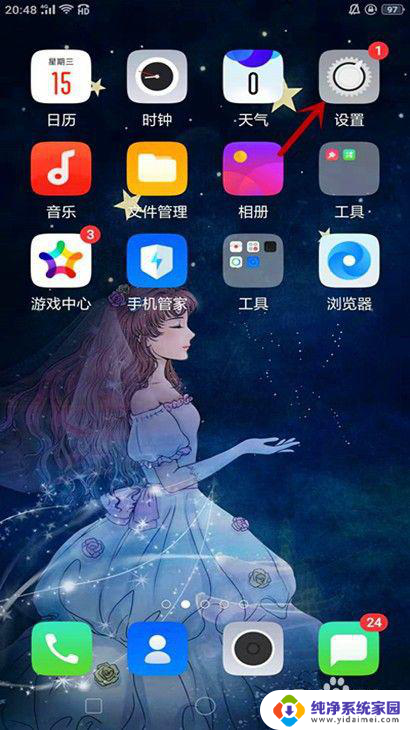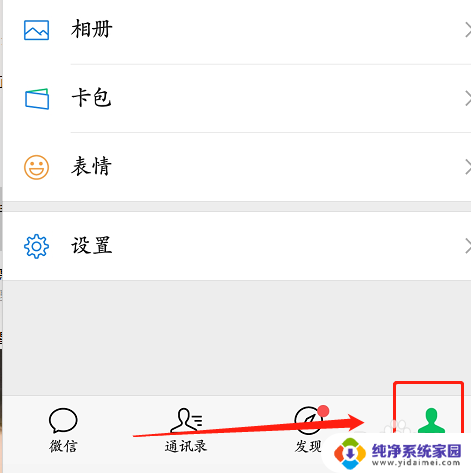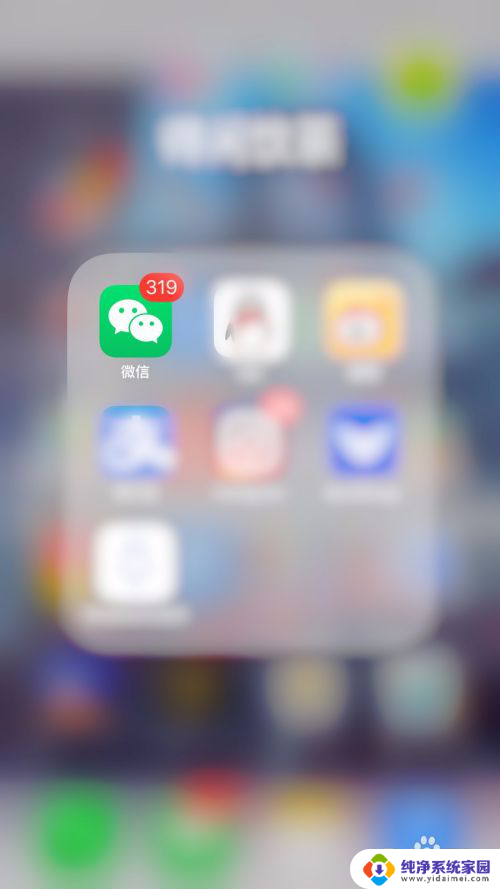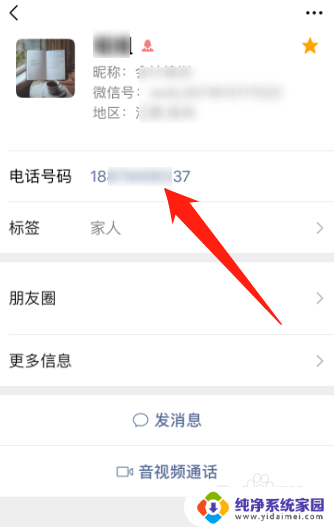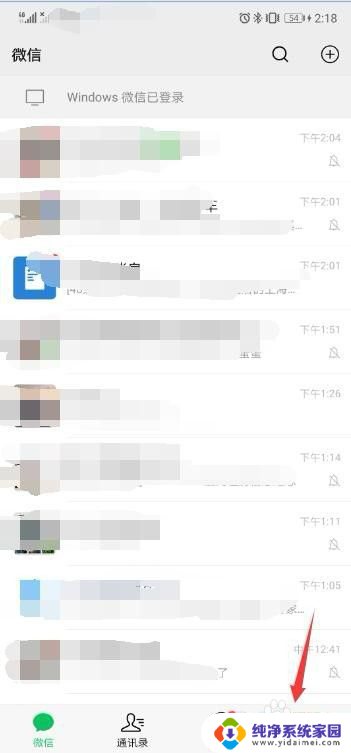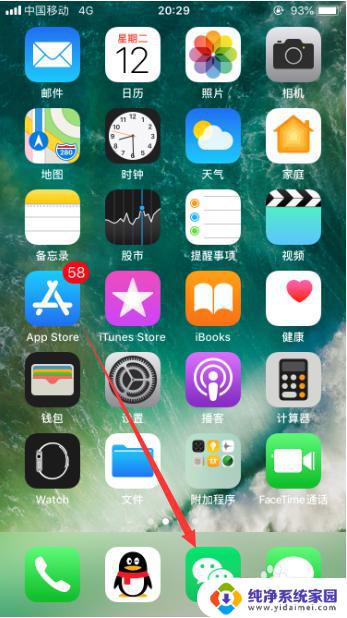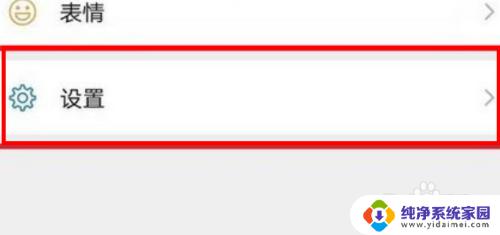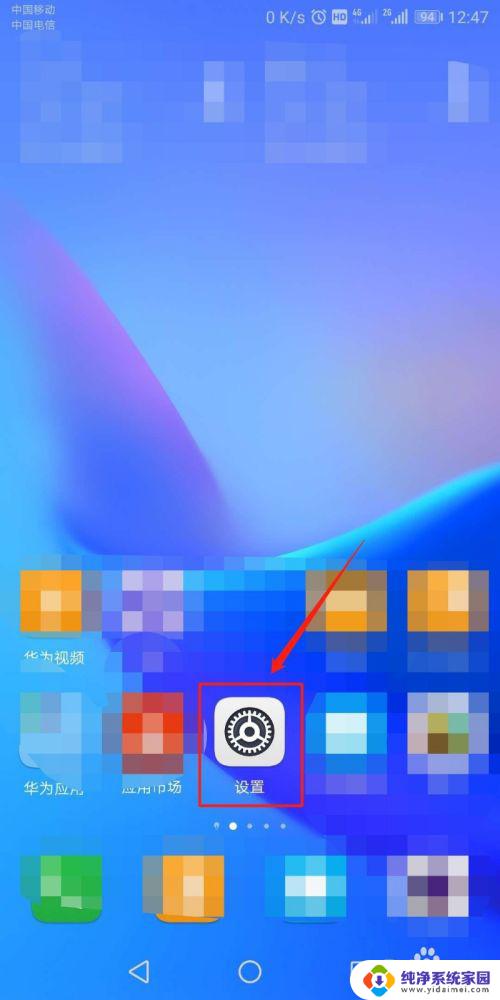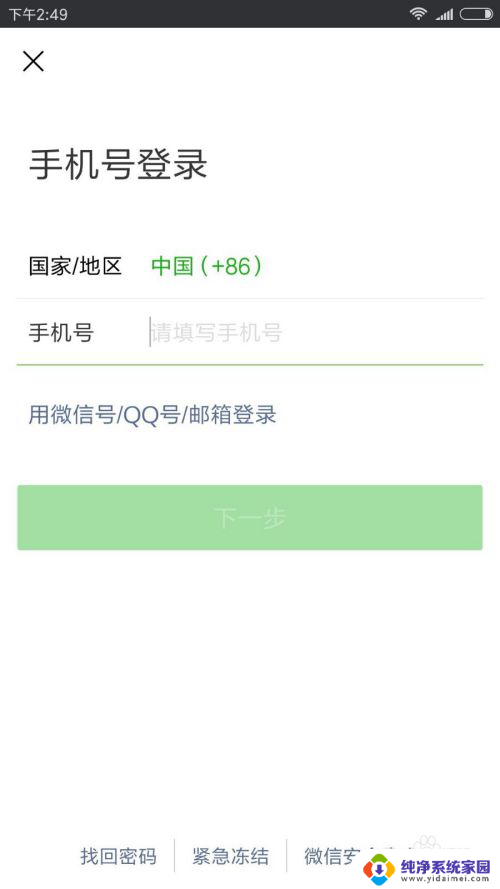微信提示怎么在屏幕上方显示 如何在手机屏幕上显示微信消息
更新时间:2024-04-24 15:39:24作者:yang
在手机屏幕上显示微信消息是我们日常生活中常见的操作,但有些用户可能不清楚如何在屏幕上方显示微信消息,只需要在微信设置中打开消息通知的开关即可实现这一功能。通过这种方式,用户可以随时随地及时收到微信消息,方便快捷。希望以上提示能帮助到大家更好地利用微信进行沟通交流。
具体步骤:
1.手机屏幕上找到“设置”。点击进入设置页面。
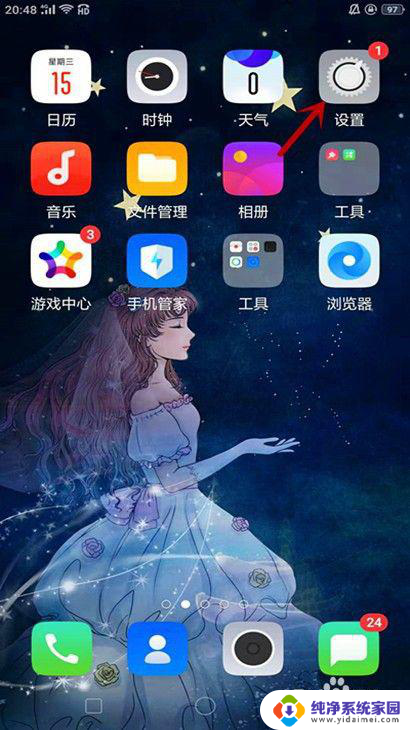
2.向上滑动屏幕,点击进入“通知与状态栏"页面。
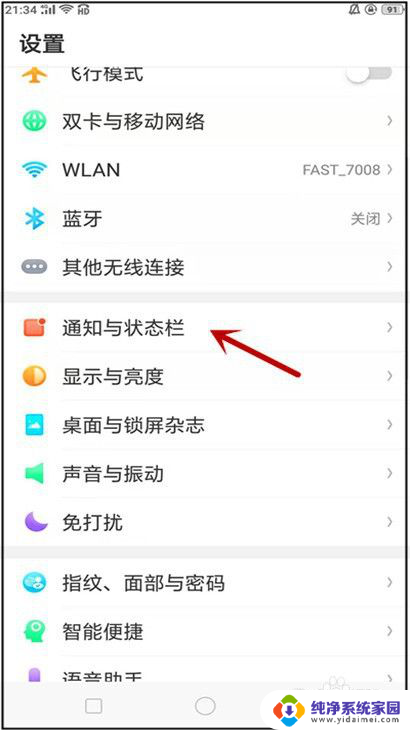
3.点击屏幕最上方的“通知管理”,显示各种应用软件页面。
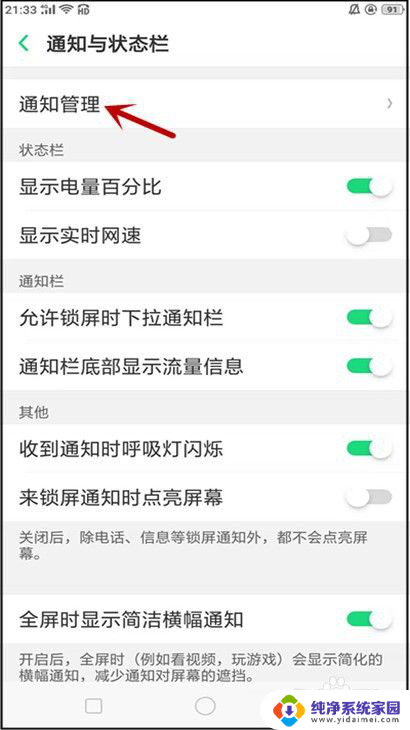
4.向上滑动找到“微信”,点击进入微信通知管理页面。
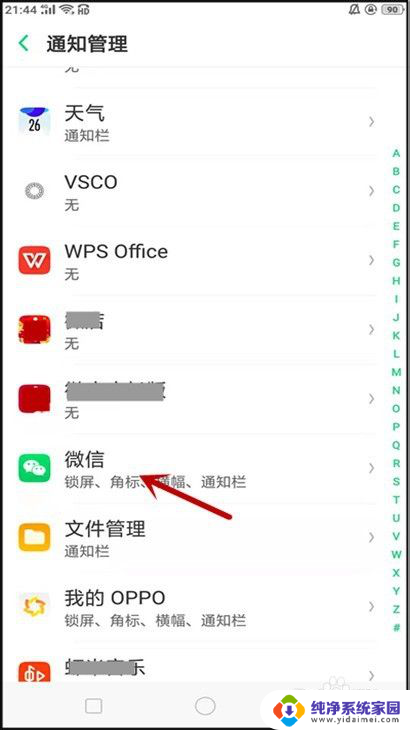
5.点击“允许通知”,然后设置信息在屏幕上显示的方式。
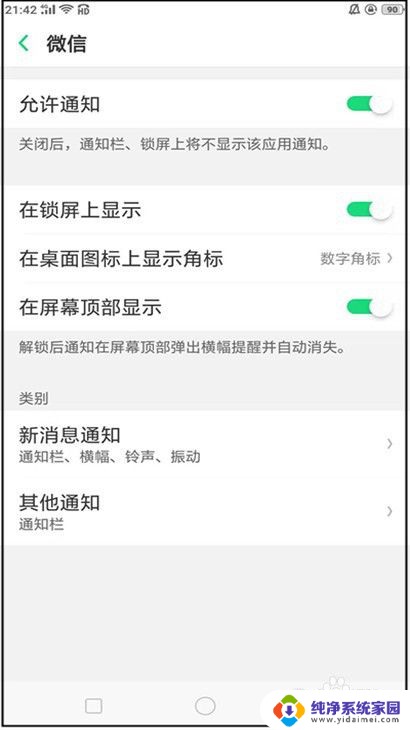
6.点击“新消息通知”,选择铃声、震动或呼吸灯闪烁等方式就OK了。
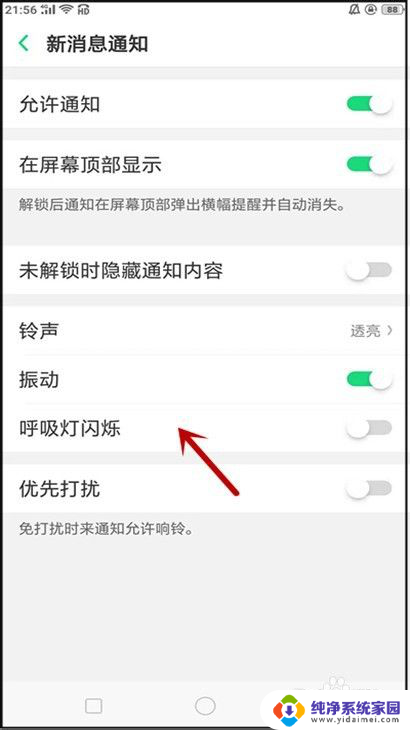
以上是微信提示如何在屏幕上方显示的全部内容,如果您还有疑问,可以参考以上小编的步骤进行操作,希望对大家有所帮助。